In Zeiten sozialer Medien, in denen das Teilen eines Fotos genauso wichtig ist wie das Klicken auf ein Foto, ist die Fähigkeit zur Fotobearbeitung zu einem unverzichtbaren Werkzeug geworden. Wer möchte denn keine Fotos teilen, die gut aussehen? Wenn es um die Fotobearbeitung geht, fallen die Leute meist in eine der beiden folgenden Kategorien. Die erste Art verwendet professionelle Software wie Adobe Photoshop und bastelt an jedem Detail ihrer Fotos, damit sie so schön wie möglich aussehen. Die zweite Art hat nicht genug Fähigkeiten oder Leidenschaft, um ihre Fotos kräftig zu bearbeiten, so dass sie die meiste Zeit mit Instagram-Filtern feststecken.
Aber was wäre, wenn es eine gemeinsame Basis gäbe? Was wäre, wenn Sie Ihre Fotos fast so gut aussehen lassen könnten wie diejenigen, die mit einer professionellen Software bearbeitet wurden, ohne tatsächlich die Zeit investieren zu müssen, um sie zu lernen? Mit Movavi Photo Editor für Mac können Sie genau das tun. Mit dieser Software können Sie Ihre Fotos in nur wenigen Minuten professionell bearbeiten. Wenn ich Ihr Interesse inzwischen auch nur ein wenig geweckt habe, lassen Sie uns einen tiefen Blick in den Movavi Photo Editor werfen und herausfinden, ob er seinen Ansprüchen gerecht wird:
Hauptmerkmale
Das erste, was Ihnen beim Starten dieser App auffällt, ist die Benutzeroberfläche. Ich bin es jedoch gewohnt, auf allen Bildbearbeitungsprogrammen, die ich in der Vergangenheit verwendet habe, viele nicht erkennbare Werkzeuge und Symbole zu sehen, Die Benutzeroberfläche von Movavi ist so sauber wie möglich. Eine sauberere Benutzeroberfläche sollte jedoch nicht als Entschuldigung für eingeschränkte Funktionen verwendet werden. Ich bin froh, dass Movavi diesen Weg nicht einschlägt und über zahlreiche Funktionen verfügt, um die meisten seiner Zielbenutzer zufrieden zu stellen. Jetzt wird es unmöglich sein, alle hier zu diskutieren, daher habe ich beschlossen, nur die fünf wichtigsten Funktionen der App zu erwähnen.
Hinweis: Ich habe nicht mehr als fünf Minuten damit verbracht, Fotos zu bearbeiten. Beurteilen Sie sie daher nicht anhand der Genauigkeit. Ich habe dies getan, um zu zeigen, wie einfach es ist, Fotos mit diesem Tool zu bearbeiten. Wenn Sie eine perfekte Bearbeitung wünschen, müssen Sie einige Zeit mit den Bearbeitungsprozessen verbringen, die ein wenig Finesse erfordern.
1. Magische Verbesserung
Beginnen wir unsere Liste mit dem, was wahrscheinlich ist die am häufigsten verwendete Funktion dieser App; die magische Verbesserung. Die Funktion ist ein Geschenk für Leute ohne Fotobearbeitungsfähigkeiten. Sie importieren Ihr Foto und klicken auf die Schaltfläche Magic Enhance und voila, Ihr Foto sieht plötzlich wunderschön aus. Es ist nicht schwierig, einen Filter auf Ihr Foto anzuwenden, und dennoch sind die Endergebnisse so beeindruckend wie nie zuvor.

Manchmal fühlt sich das Foto jedoch durch die magische Verbesserungstaste etwas übersättigt an. Aber das ist ein Problem, das leicht behoben werden kann. Unterhalb der Schaltfläche zur magischen Verbesserung, Es gibt eine Reihe von manuellen Steuerelementen zum Ändern von Helligkeit, Belichtung und Kontrast, Sättigung und Temperatur unter anderem. Mit diesen Tools können Sie nur einige Minuten lang Änderungen vornehmen, um das Problem der Übersättigung zu lösen. Auf den Fotos, die ich angehängt habe, habe ich jedoch keine manuellen Änderungen vorgenommen. Ich habe einfach auf die Schaltfläche "Magic Enhance" geklickt und fand das Ergebnis ziemlich beeindruckend.

2. Objektentfernung
Ich weiß nicht, wie oft ich darauf gewartet habe, ein perfektes Bild zu machen, nur damit es von einem ungebetenen Gast im Rahmen ruiniert wird. Es ist sehr schwierig, ein Objekt von einem Foto zu entfernen, ohne den Hintergrund damit zu verschlechtern. Mit Movavi Photo Editor sieht es jedoch sehr einfach aus. Es ist nicht nur einfacher, Erstaunlich ist auch die Präzision, mit der das Objekt entfernt wird. Wenn Sie nicht sowohl die Vorher- als auch die Nachher-Fotos sehen, werden Sie nicht einmal glauben, dass etwas aus dem Bild entfernt wurde. Dies ist die Qualität der Software.

Der Prozess ist auch ziemlich einfach. Du musst nur Wählen Sie das Objektentfernungswerkzeug aus und übermalen Sie die Objekte Sie möchten entfernen. Wenn Sie mit der Auswahl der Objekte fertig sind, klicken Sie einfach auf die Schaltfläche „Löschen starten“ und Sie sind fertig. Der Editor verarbeitet das Foto und das Endergebnis ist ein Zaubertrick. Sie müssen die Software verwenden, um wirklich zu verstehen, wie einfach es ist. Übrigens, hier ist eine lustige Übung, schauen Sie sich die Fotos an und finden Sie die Objekte heraus, die ich entfernt habe.

3. Hintergrundänderung
Dies ist eine der lustigen Funktionen, mit denen ich nur mit meinen Fotos experimentiert habe. Angenommen, Sie haben ein Foto mit einem schönen Objekt im Fokus, aber der Hintergrund wird dem Foto nicht gerecht. Mit Movavi können Sie den Hintergrund vollständig ändern.

Sie können entweder eine Volltonfarbe für den Hintergrund auswählen oder eine aus den mit der App gelieferten Standardhintergründen auswählen. Sie können sogar Ihre eigenen Fotos auswählen und als Hintergrund verwenden. Ich benutze diese Funktion nicht oft, aber es macht sicherlich viel Spaß, sie zu benutzen.

4. Nachbessern (Beauty Enhancement)
Eine der Funktionen der App, die für alle nützlich sein wird, heißt „Touch Up“. Grundsätzlich, Sie können Bilder von menschlichen Gesichtern verschönern, indem Sie Falten und Schönheitsfehler entfernen und digitales Make-up auftragen, und unter anderem die Farben der Augen und der Haare zu ändern. Dies ist das Werkzeug, das bei der Verwendung die höchste Präzision erfordert, da selbst die winzigen Fehler Ihr Foto schrecklich aussehen lassen. Die Werkzeuge sind ordnungsgemäß gekennzeichnet und einfach zu bedienen. Das einzige, was Sie tun müssen, ist, sie genau zu verwenden, der Rest wird von der Software erledigt.
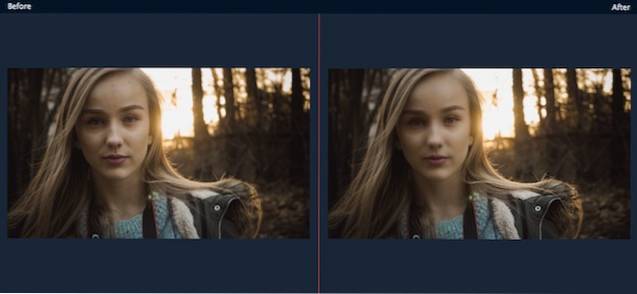
5. Fügen Sie Text, Wasserzeichen und Beschriftungen ein
Die App macht es auch Sehr einfach, Texte, Wasserzeichen und Bildunterschriften in die Fotos einzufügen. Das Textformat, die Farbe und das Erscheinungsbild können stark bearbeitet werden. Die App gibt Ihnen wirklich die vollständige Kontrolle über das Einfügen und Bearbeiten von Texten. Wenn Sie Ihren Fotos eigene Wasserzeichen hinzufügen möchten, können Sie dies auch hier problemlos tun. Der Bearbeitungsprozess ist ziemlich einfach und unkompliziert. Die folgende Änderung dauerte weniger als eine Minute.
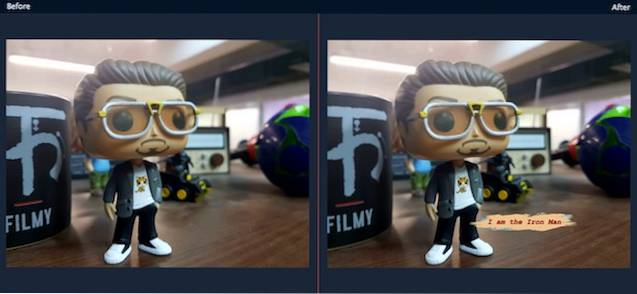
Benutzerfreundlichkeit
Alle Funktionen, von denen ich Ihnen erzählt habe, können auch mit jeder anderen professionellen Fotobearbeitungssoftware ausgeführt werden. Wie bereits erwähnt, sind es jedoch nicht die Funktionen, die diese Software einzigartig machen, sondern die Art und Weise, wie Sie sie mit der App implementieren können. Die App macht das Bearbeiten von Fotos zum Kinderspiel. Sie haben die Möglichkeit, eine automatische Bearbeitung wie den Magic Button zu wählen, der Ihre Bilder in wenigen Sekunden transformiert, oder Sie können einige Minuten damit verbringen, die Fotos manuell zu bearbeiten, um eine bessere Finesse zu erzielen. Was diese App so benutzerfreundlich macht, sind die Benutzeroberfläche und die Bearbeitungswerkzeuge. Wir werden sie jetzt genauer untersuchen.
1. Benutzeroberfläche
Wie ich bereits erwähnt habe, ist die größte Stärke dieser App die Benutzeroberfläche. Es macht den Zugriff auf alle Funktionen mühelos. Jedes Steuerelement und Werkzeug steht Ihnen zur Verfügung. Alle Auf die Hauptwerkzeuge kann vom oberen Bildschirmrand aus zugegriffen werden, während die Unterwerkzeuge auf der rechten Seite angezeigt werden wie Sie auf das Hauptwerkzeug klicken. Die Tools sind auch ziemlich einfach zu verwalten. In Anbetracht der Tatsache, dass ich alle Fotos nur mit meinem Trackpad bearbeitet habe, würde ich sagen, dass die Steuerelemente auch ziemlich gut sind.
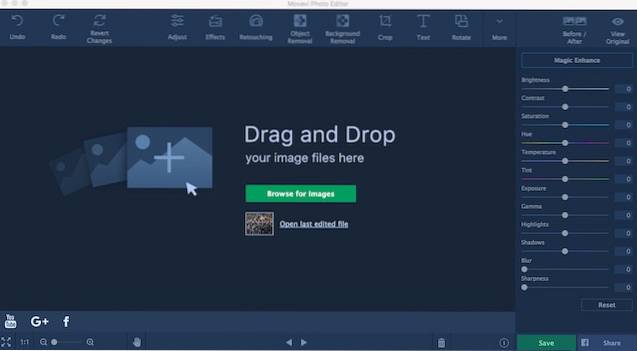
Das Wechseln zwischen den Tools und das Navigieren in der App ist sehr einfach. Jedes Werkzeug und jede Funktion ist mit Text markiert, sodass Sie nicht mit der Maus über die Werkzeuge fahren müssen, um zu wissen, was sie tun. Ich liebe auch den Vorher / Nachher-Knopf. Mit der Schaltfläche können Sie das bearbeitete und das Originalbild nebeneinander anzeigen und sich einen umfassenden Überblick über die vorgenommenen Änderungen verschaffen. Alles in allem erhält die App perfekte Punkte, wenn es um die Benutzerfreundlichkeit ihrer Benutzeroberfläche geht.
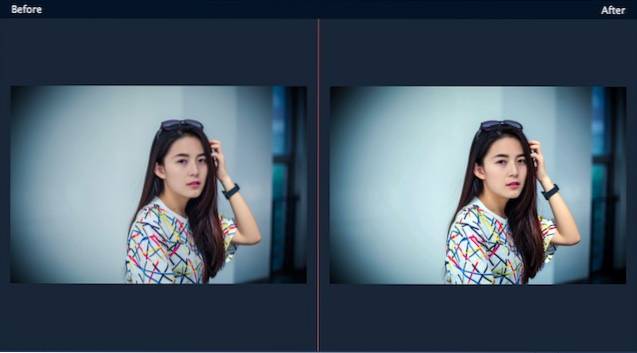
2. Bearbeitungswerkzeuge
Das Beste an Movavi Photo Editor ist, dass es anscheinend über seinen Kundenstamm Bescheid weiß. Dies hat zu einer Software geführt, die eine begrenzte Anzahl von Tools enthält, deren Verwendung jedoch vereinfacht. Jedes Werkzeug folgt mehr oder weniger den gleichen Steuerelementen. Sie haben hier und da Ihre verschiedenen Arten von Pinseln, Schiebereglern und ein oder zwei zusätzlichen Schaltflächen, und das war's. Dadurch können sich die Benutzer sofort mit der App vertraut machen. Grundsätzlich, Sobald Sie gelernt haben, eines der Werkzeuge (z. B. Ausbesserungswerkzeug) in der Software zu verwenden, lernen Sie alle. Dies liegt daran, dass alle Werkzeuge auf derselben zugrunde liegenden Struktur basieren und derselben Mechanik folgen. Sie verhalten sich einfach anders, wenn Sie sich in verschiedenen Werkzeugmenüs befinden.
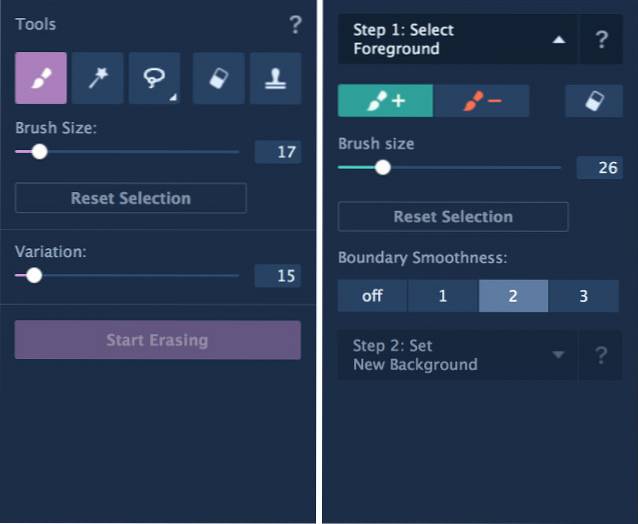
Das erste zu lernen ist auch sehr einfach. Sie werden nicht länger als 5 Minuten brauchen, um das zu tun. Sie wählen den Pinsel aus, schieben ihn, um seine Größe anzupassen, skizzieren die Objekte auf den Fotos und so weiter. Ein nettes Feature der App ist das Es zeigt eine kurze Animation zur Verwendung eines Werkzeugs, wenn Sie eines auswählen. Natürlich können Sie diese Funktion deaktivieren, sobald Sie wissen, wie man sie verwendet. Grundsätzlich sind die Werkzeuge einfacher zu erlernen und sobald Sie eines gelernt haben, lernen Sie sie alle. Keine Symbolleiste kann einfacher zu erlernen und zu verwenden sein als diese.
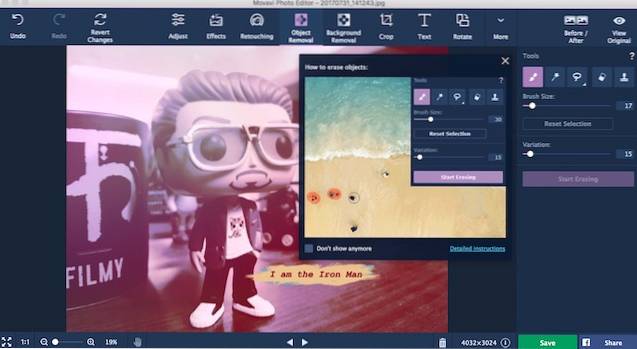
Die extrem einfache Benutzeroberfläche und die leicht zu erlernenden Tools machen Movavi Photo Editor zu einer Traumbearbeitungssoftware für unerfahrene Bildbearbeiter. Die Tatsache, dass die App nicht nur für den Namensvetter über Funktionen hinausgeht, hebt diese App wirklich von den anderen ab.
Preise & Verfügbarkeit
Movavi Photo Editor ist sowohl für Mac als auch für Windows verfügbar und kann von der Website heruntergeladen werden. Es gibt eine kostenlose Testversion, mit der Sie die App vor dem Kauf selbst testen können. Wenn Sie sich für den Kauf der App entscheiden, Die persönliche Version kostet 39,95 US-Dollar. Wenn Sie die App jedoch für geschäftliche oder kommerzielle Zwecke nutzen möchten, müssen Sie 79,95 USD bezahlen.
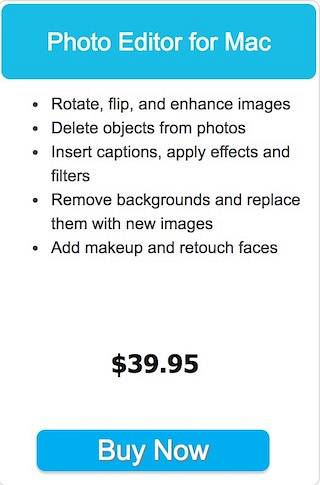
Vorteile:
- Einfach zu verwenden
- Intuitive Benutzeroberfläche
- Begrenzte, aber großartige Auswahl an Werkzeugen
- Null Lernkurve
Nachteile:
- Die kommerzielle oder geschäftliche Version der App bietet kein gutes Preis-Leistungs-Verhältnis.
- Minutenkontrollen fehlen.
- Der Funktionsumfang könnte etwas besser sein.
Bearbeiten Sie Fotos wie ein Profi mit Leichtigkeit
Movavi Photo Editor bietet Benutzern, die nicht viel Zeit mit dem Erlernen eines komplexen Fotobearbeitungswerkzeugs verbringen möchten, Leistung. Die einfache Benutzeroberfläche und die benutzerfreundlichen Tools ermöglichen es den Benutzern, Fotos mühelos zu bearbeiten und gleichzeitig die Qualität der Bearbeitung beizubehalten. Die Endergebnisse sind hervorragend und die Fotos sehen aus, als wären sie von einem Fachmann bearbeitet worden. Dieses Kunststück ist ziemlich schwer zu erreichen und ich empfehle Movavi dafür, dass er es erreicht hat. Ich bin der Meinung, dass der Funktionsumfang etwas besser hätte sein können, aber das wird wahrscheinlich meinerseits nicht hilfreich sein. Movavi hat hier großartige Arbeit geleistet und der Bildbearbeiter wird seine Zielgruppe sicherlich gut bedienen.
 Gadgetshowto
Gadgetshowto



